Visual Studio 2017 IDE安裝使用圖文教程
阿新 • • 發佈:2018-12-18
首先,進入VisualStudio的官網下載最新版本的VSIDE(目前是VS2017):VS2017下載地址
開啟網頁,點選紅色畫筆圈起的按鈕

然後會下載下來一個檔案,點選它,會彈出一個這樣的視窗

點選“繼續”,稍等一小會之後正式進入安裝介面
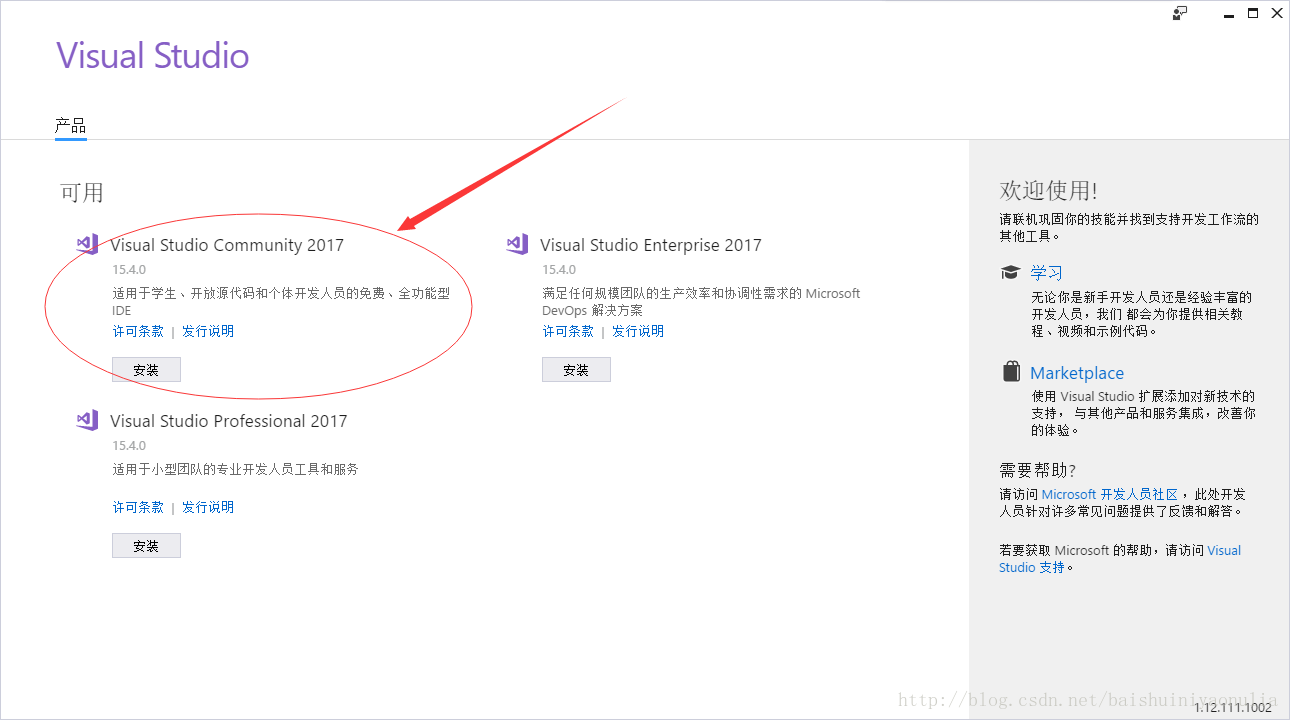
然後點選紅圈內的“安裝”
VisualStudio Community 2017是微軟提供的免費版的IDE
之後進入如下介面,勾上圈起來的部分

等待程式安裝完成。
不過還沒結束,要使用免費版的VS IDE我們必須註冊並登入微軟賬號
下面我們來註冊一個微軟賬號
首先開啟微軟官網:微軟中國官網

點選“登入”——>“沒有帳戶?建立一個!”
註冊好微軟賬號後,開啟Visual Studio 2017
會出現如下視窗

點選登入,登陸剛才建立的微軟賬號就可以了。
如果沒有出現這個視窗,沒有關係,啟動程式以後一樣可以進行登入

登入賬號以後就可以使用免費版的Visual Studio Community 2017了,如果沒有登入,那隻能免費使用30天。
接下來講一講如何利用Visual Studio Community 2017寫程式
以C語言/C++舉例
開啟VS2017後,點選“檔案”->”新建”->”專案”
然後按照圖中的序號依次點選

然後在“解決方案資源管理器”中右鍵點選“原始檔”->“新增”->“新建項”
按照圖中的序號依次點選
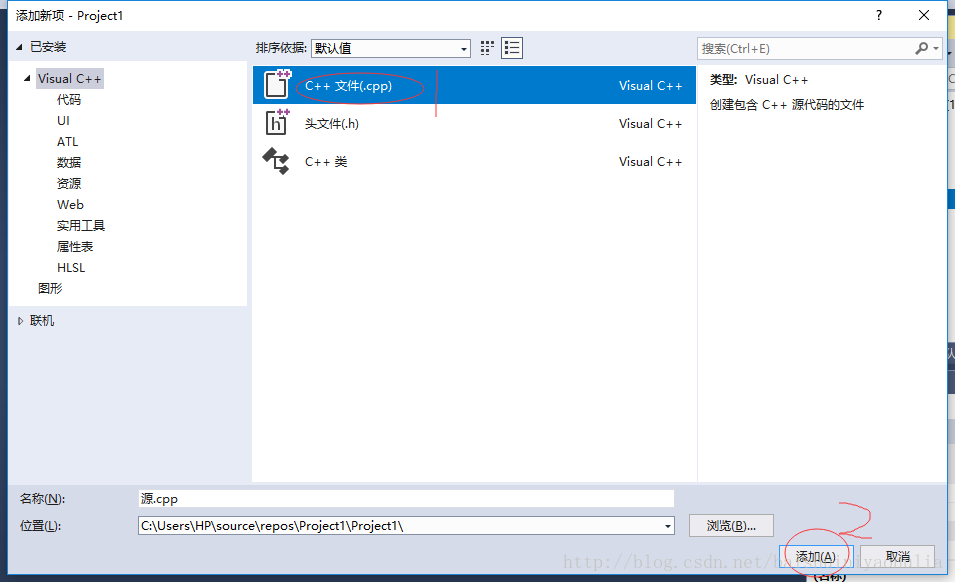
這樣我們就可以開始寫程式碼了,例如下面寫一段程式碼輸出:Hello World!

